Die 9 besten Chrome-Screenshot-Erweiterungen (einfach und nützlich) - Remote Bliss
Veröffentlicht: 2021-10-03Einige Links in diesem Beitrag können Affiliate-Links sein. Das bedeutet, wenn du auf den Link klickst und etwas kaufst, erhalte ich möglicherweise eine kleine Provision, ohne dass es dir etwas kostet. Aber seien Sie versichert, dass alle Meinungen meine eigenen bleiben. Hier können Sie meinen vollständigen Affiliate-Haftungsausschluss lesen.
Chrome-Screenshot-Erweiterungen machen es einfach, einen Screenshot einer teilweisen oder vollständigen Webseite in Ihrem Browser zu erstellen. Anstatt mit Tastaturkürzeln herumzuspielen, können Sie eine Erweiterung in Ihrem Browser verwenden und innerhalb von Sekunden einen Screenshot machen.
Mit den besten Chrome-Screenshot-Erweiterungen können Sie das Bild auch bearbeiten (z. B. mit Anmerkungen oder Unschärfe), Screenshots online oder offline speichern oder Screenshots mit anderen teilen. Außerdem können Sie bei einigen Screenshots scrollen, sodass Sie eine vollständige Webseite erfassen können, ohne sie in mehrere Bilder aufteilen zu müssen.
Einige dieser Screenshot-Erweiterungen für Chrome sind kostenlos, während andere mit Premium-Funktionen gegen eine geringe Gebühr erhältlich sind. Berücksichtigen Sie bei der Auswahl der für Sie besten Chrome-Screenshot-Erweiterung sowohl die Kosten als auch Funktionen wie Bildbearbeitungs- und Anmerkungsfunktionen.
Hinweis: Fragen Sie sich, was die Tastaturkürzel sind, um einen Screenshot auf Ihrem Computer zu machen? Probieren Sie „Umschalt + Befehl + 3“ aus, um einen Screenshot einer ganzen Seite zu erstellen, oder „Umschalt + Befehl + 4“, um einen Screenshot einer Teilseite zu erstellen, wenn Sie einen Mac verwenden. Wenn Sie Windows verwenden, versuchen Sie „control + PrtScn“.
Die 9 besten Chrome-Screenshot-Erweiterungen
Egal, ob Sie nach Bildbearbeitung, Anmerkungsfunktionen oder den niedrigsten Kosten suchen, hier sind die neun besten Chrome-Erweiterungen für Screenshots, die Ihren Anforderungen entsprechen:
- LightShot
- Toller Screenshot
- GoFullPage
- Nimbus
- Blipshot One-Click-Vollseite
- 1-Klick-Webseiten-Screenshot
- Bildschirmaufnahme
- Feuerschuss
- qSnap
1. LightShot Chrome-Erweiterung
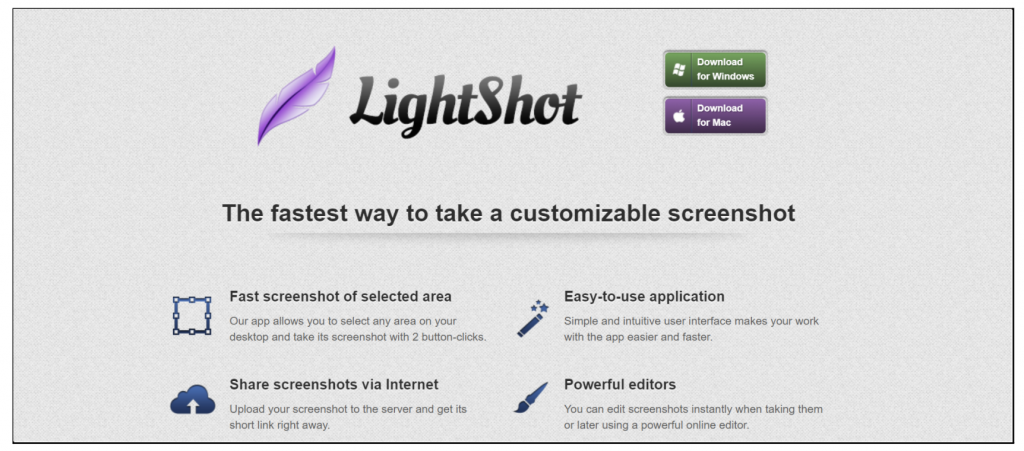
LightShot ist eine der schnellsten Bildschirmaufnahmeerweiterungen, die im Chrome Web Store erhältlich sind. Diese benutzerfreundliche Erweiterung ist leichtgewichtig und ermöglicht es Benutzern, Screenshots zu erstellen, indem sie einen Hotkey drücken oder auf das Erweiterungssymbol klicken.
Funktionen der LightShot Chrome-Erweiterung
- Hat einen eingebauten Bildeditor
- Ermöglicht Benutzern, online nach ähnlichen Bildern zu suchen
- Ermöglicht das Teilen von Screenshots in sozialen Medien
- Ermöglicht Benutzern, ihren Screenshot-Verlauf zu verfolgen
- Ermöglicht das Kopieren und Einfügen von Screenshots in andere Programme wie Outlook oder MS Word
- Bietet die Möglichkeit, Screenshots im JPEG-Format zu speichern
Vorteile der LightShot Chrome-Erweiterung
- Kompatibel mit Mac, Windows, Firefox und Opera
- Mit der Desktop-Anwendung können Benutzer Screenshots außerhalb des Chrome-Browserfensters machen
- Funktioniert mit Multi-Display-Konfigurationen
- Benutzer können den Screenshot bearbeiten, Kommentare schreiben, Linien zeichnen oder bestimmte Bereiche mit verschiedenen Farben hervorheben
- Ermöglicht es Ihnen, eine URL zu Ihrem Screenshot mit anderen zu teilen
Nachteile der LightShot Chrome-Erweiterung
- Datenschutzbedenken – andere Benutzer können hochgeladene Bilder anzeigen, wenn sie die korrekte öffentlich zugängliche URL eingeben.
- Es fehlen erweiterte Anpassungsfunktionen
- Hat kein Support-Team, das Benutzern hilft, wenn sie auf Probleme stoßen
Preise für die LightShot Chrome-Erweiterung
Diese Erweiterung kann kostenlos installiert und verwendet werden.
Beste für:
Machen Sie schnelle Screenshots und teilen Sie sie online mit anderen Benutzern.
2. Toller Screenshot
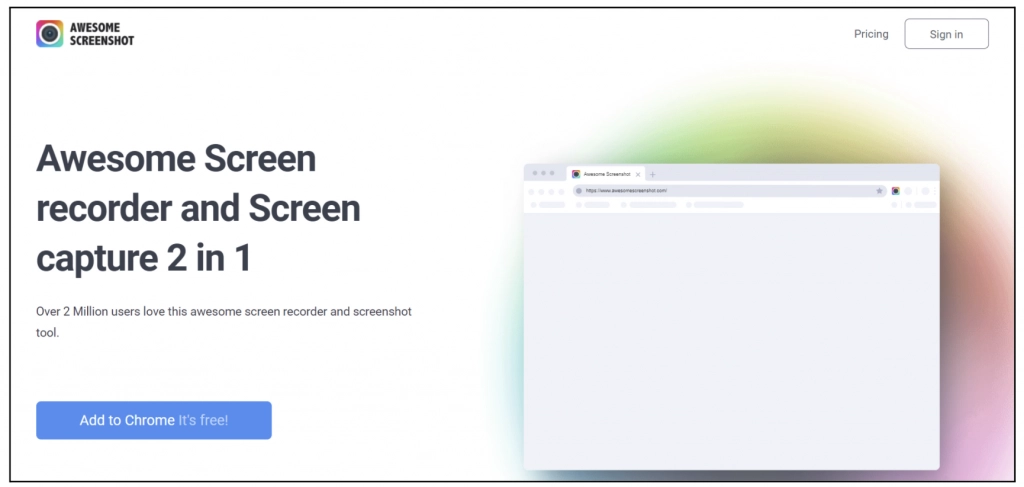
Die Awesome Screenshot-Erweiterung verfügt über Video-Screencasting-Funktionen und kann Screenshots einer gesamten Webseite von oben nach unten machen. Es ist nützlich für Tutorials, Demonstrationen und Präsentationen.
Fantastische Screenshot-Funktionen
- Scrollen Sie und machen Sie Screenshots der gesamten Webseite
- Nehmen Sie Screenshots innerhalb von Sekunden auf, indem Sie auf das Erweiterungssymbol klicken, das in der Symbolleiste des Browsers angezeigt wird
- Kommt mit verschiedenen Bearbeitungswerkzeugen
- Ermöglicht Benutzern, ihre Bildschirmaufnahmen in sozialen Medien zu teilen
Vorteile von Awesome Screenshot
- Verfügt über ein Bildanmerkungstool zum Hinzufügen von Pfeilen, Symbolen und Text zu erfassten Screenshots
- Ermöglicht Benutzern, Screenshots online auf Plattformen wie Google Drive zu speichern
- Bietet einen kostenlosen Plan, mit dem Sie auf Ihre letzten 50 Screenshots zugreifen können
Nachteile von Awesome Screenshot
- Die kostenlose Version hat eine begrenzte Anzahl von Ordnern und die Screenshots können nur auf Google Drive gespeichert werden
- Sie können keine Screenshots aus dem Chrome-Browser erstellen
- Nicht verfügbar für Android
- Um unter iOS darauf zugreifen zu können, müssen Sie einen Premium-Plan abonnieren
- Die Videobearbeitungsfunktion ist nicht anfängerfreundlich
Fantastische Screenshot-Preise
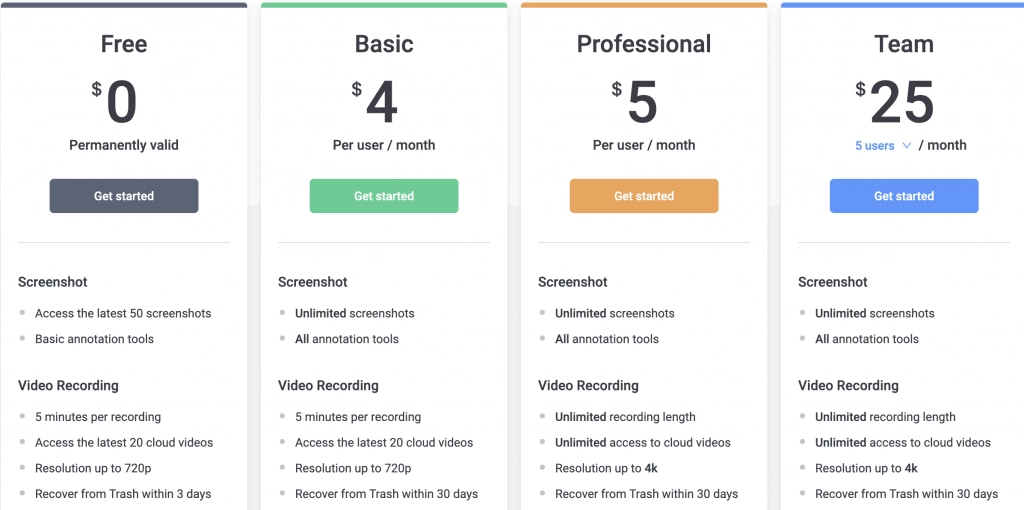
Diese Erweiterung hat einen kostenlosen Plan sowie drei Premium-Pläne: Basic, Professional und Team.
- Basic kostet 4 $ pro Monat für einen Benutzer.
- Professional kostet 5 $ pro Monat für einen Benutzer.
- Team kostet 25 $ pro Monat für fünf Benutzer.
Beste für:
Bildschirmaufzeichnung, Bildschirmaufnahme und Bildanmerkung.
3. Gehe zur ganzen Seite
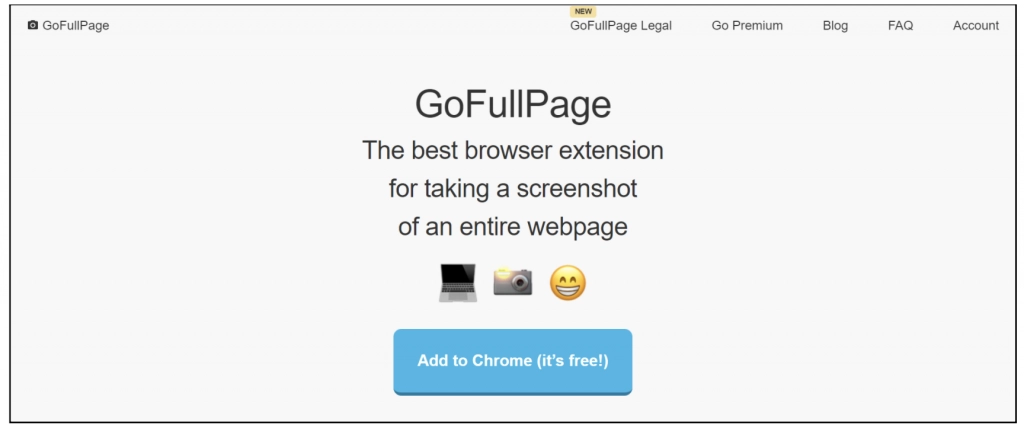
GoFullPage ist eine benutzerfreundliche Chrome-Screenshot-Erweiterung, die Screenshots mit nur einem Klick erstellt. Die Erweiterung bietet zwei Möglichkeiten zum Aufnehmen von Screenshots – Sie können entweder das Erweiterungssymbol im Browser drücken oder die Tastenkombination (Alt+Umschalt+P) drücken.
GoFullPage-Funktionen
- Erfasst eine ganze Webseite, während Sie durch die Seite scrollen
- Kommt mit einer fortschrittlichen Bildschirmaufnahmetechnologie, die vollständige Webseiten mit eingebetteten Iframes und scrollbaren Elementen genau erfasst
GoFullPage-Profis
- Benutzer können Screenshots im JPEG-, PNG- oder PDF-Format speichern
- Verfügt über einen Premium-Editor, mit dem Benutzer aufgenommene Screenshots kommentieren, zuschneiden und Emojis hinzufügen können
- Hat keine Werbung
GoFullPage Nachteile
- Die Bildschirmaufnahme kann bei langen Webseiten langsam sein
- Es fehlt ein direkter Link, mit dem Benutzer ihre Screenshots online teilen können
GoFullPage-Preise
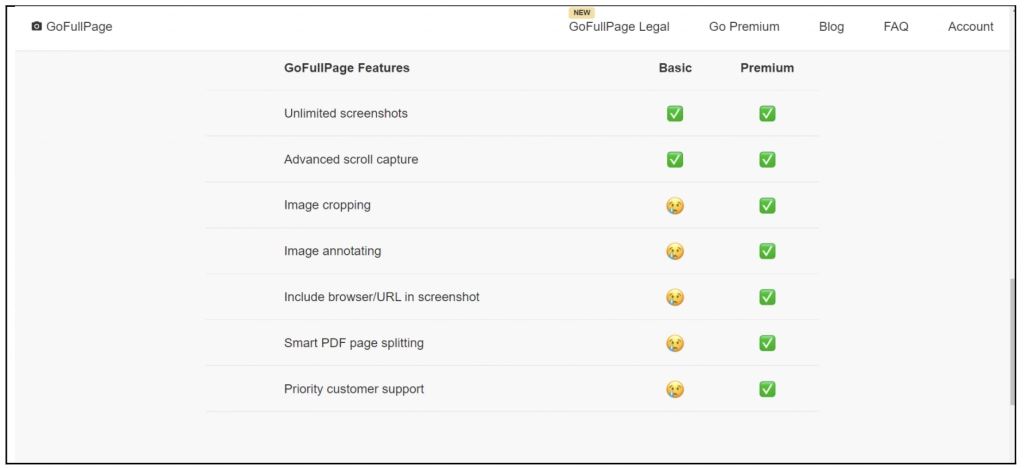
Das Premium-Tool GoFullPage kostet jährlich 12 US-Dollar, und das Abonnement verlängert sich jedes Jahr automatisch. Es gibt auch ein kostenloses 7-Tage-Testangebot für Benutzer, die das Premium-Tool testen möchten.
Beste für:
Aufnehmen ganzseitiger Screenshots.
4. Nimbus
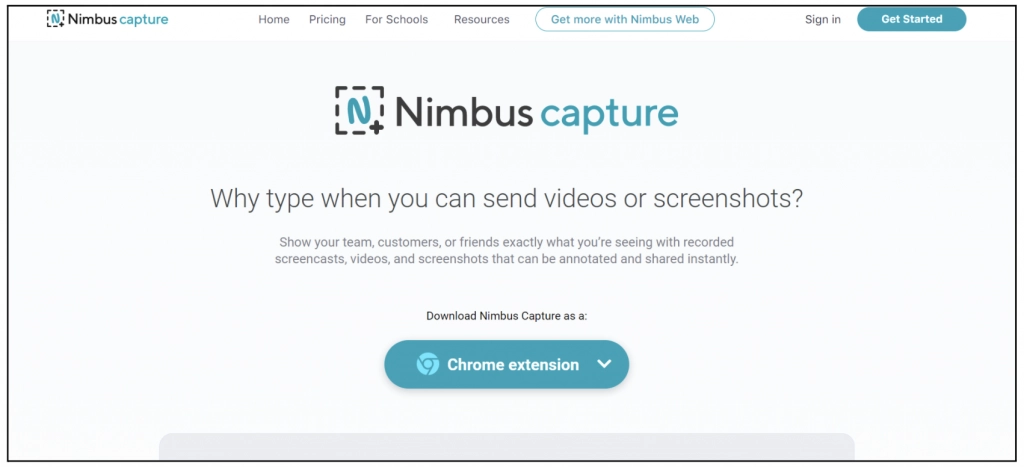
Nimbus ist eine der besten Chrome-Erweiterungen für Screenshots und Screencasting. Benutzer können Videos ihrer gesamten Webseite aufnehmen oder Videos mit ihrer Webcam erstellen. Nimbus funktioniert hervorragend für Chromebook- und Chrome-Benutzer.
Nimbus-Funktionen
- Ermöglicht Benutzern, ihre Screenshots sofort online mit anderen Benutzern zu teilen
- Verfügt über erstklassige Bearbeitungs- und Anmerkungswerkzeuge
- Erfasst Screenshots der gesamten Webseite oder von Teilen der Webseite
- Premium-Benutzer können ihren Screenshots ein Wasserzeichen hinzufügen
- Ermöglicht die Anpassung der Bildrate und Bildschirmauflösung.
- Hat Mobil-, Web- und Desktop-Versionen
Vorteile von Nimbus
- Verfügt über robuste Bearbeitungswerkzeuge zum Kommentieren, Zuschneiden und Weichzeichnen
- Hat einen Link-Shortener
- Kommt mit Social-Share-Buttons
Nachteile von Nimbus
- Funktioniert nicht außerhalb des Chrome-Browsers
Nimbus-Preise
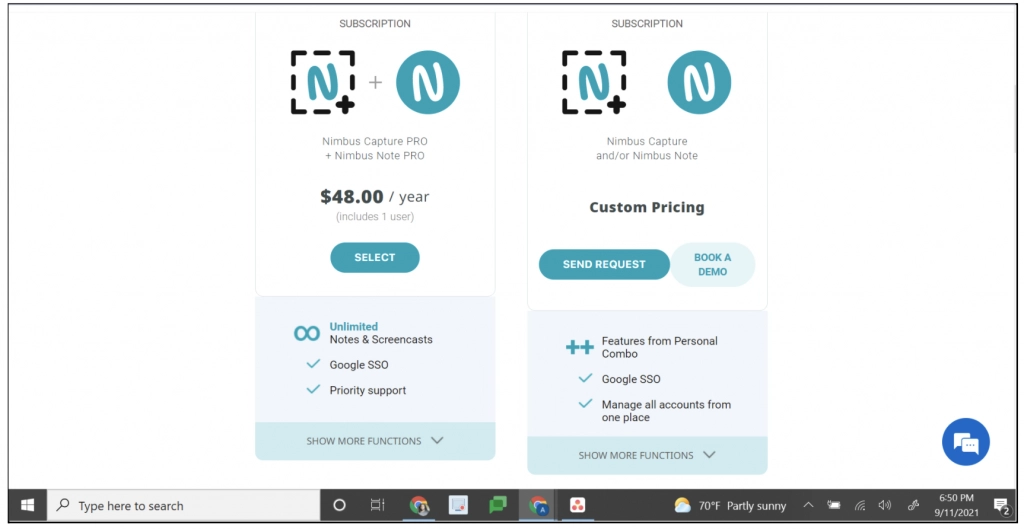
Diese Erweiterung hat drei Premium-Pläne: Nimbus Note Pro, Nimbus Note Business und Nimbus Note Enterprise.
- Nimbus Note Pro kostet 5 $ pro Monat oder 48 $ jährlich.
- Nimbus Note Business kostet 7 $ pro Monat oder 72 $ jährlich für je fünf Mitglieder. Der Preis erhöht sich für jeweils weitere fünf Mitglieder.
- Nimbus Note Enterprise unterstützt bis zu 55 Mitglieder, aber für Preisinformationen müssen Sie sich an den Nimbus-Support wenden.
Beste für:
Aufzeichnen von Screencasts und Screenshots ganzer Seiten.
5. Blipshot One Click Full Page
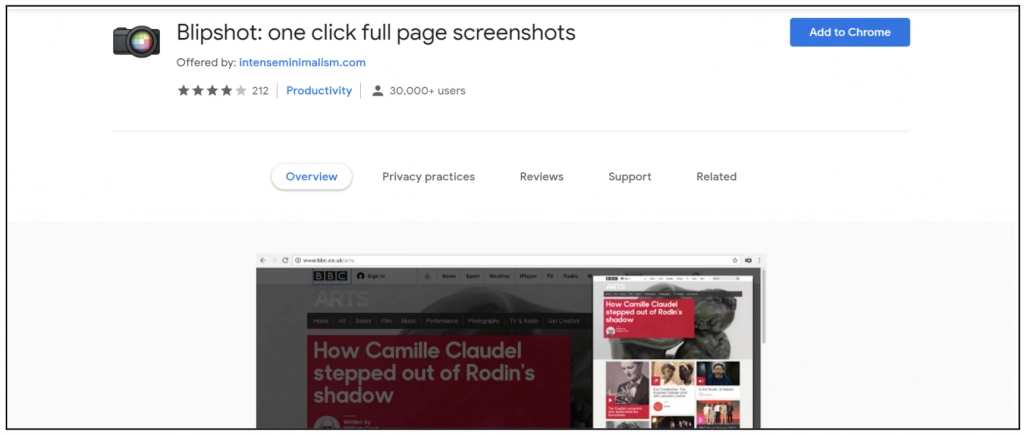
Diese Chrome-Erweiterung erfasst die gesamte Webseite mit nur einem Klick. Mit Blipshot können Benutzer die aufgenommenen Screenshots entweder im PNG-Format speichern oder per Drag-and-Drop auf ihren Desktop oder in einen Ordner ihrer Wahl ziehen.
Blipshot One Click Full Page-Funktionen
- Unterstützt mehrere Plattformen wie Windows, Chrome, Mac und Linux
- Speichert Screenshots mit umfassenden Details wie Seitenname, Datum und Uhrzeit
Vorteile von Blipshot One Click Full Page
- Fügt Flash-Inhalte in den Screenshot ein, solange Sie die neueste Chrome-Version verwenden
Nachteile von Blipshot One Click Full Page
- Hat keine Anmerkungsfähigkeit
- Kann dazu führen, dass Google Chrome einfriert, wenn die Webseite, von der Sie einen Screenshot erstellen möchten, zu groß ist
Blipshot Preise für eine ganze Seite mit einem Klick
Sie können diese Erweiterung kostenlos aus dem Chrome-Webstore herunterladen und installieren.

Beste für:
Sofortige ganzseitige Screenshots aufnehmen.
6. 1-Klick-Webseiten-Screenshot

1-Click gehört zu den besten Chrome-Screenshot-Erweiterungen, mit denen Benutzer Screenshots erstellen können, indem sie einfach Alt+Shift+S drücken. Sie können auch den Text, das Datum und den Titel einer Webseite bearbeiten, bevor Sie einen Screenshot machen.
1-Klick-Webseiten-Screenshot-Funktionen
- Ermöglicht Benutzern, die Metadaten der Webseite zu ändern, bevor der Screenshot aufgenommen wird
- Benutzer können die erfasste Webseite mit Anmerkungen versehen und ihre eigenen benutzerdefinierten Texte hinzufügen
- Screenshots können in mehreren Formaten wie PDF und PNG gespeichert werden
Vorteile des 1-Klick-Webseiten-Screenshots
- Bietet Benutzern unbegrenzten Cloud-Speicher zum Speichern von Screenshots
- Die Erweiterung ist kostenlos und Open Source
- Hat einen eingebauten Bearbeitungseditor
Nachteile des 1-Klick-Webseiten-Screenshots
- Die Erweiterung kann Werbung enthalten
- Social-Media-Symbole werden möglicherweise nicht angezeigt, wenn der Screenshot online geteilt wird
Preise für 1-Klick-Webseiten-Screenshots
Diese Erweiterung kann kostenlos installiert und verwendet werden.
Beste für:
Vorbearbeiten von Webseiten vor dem Aufnehmen des Screenshots.
7. Bildschirmaufnahme
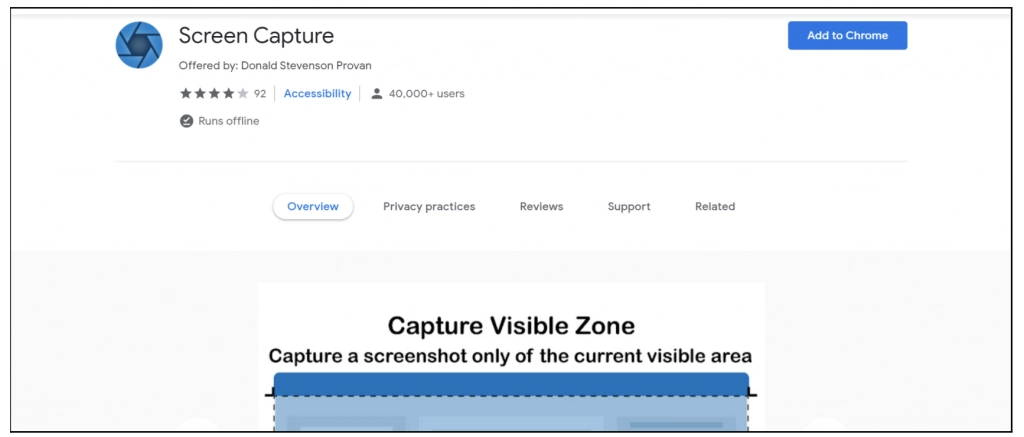
Abgesehen von der Aufnahme von Screenshots ermöglicht die Screen Capture-Erweiterung Benutzern das Screencasting und das Hinzufügen von Sprachnachrichten zu aufgezeichneten Videos.
Bildschirmaufnahmefunktionen
- Generiert eine URL, die Sie online mit anderen Benutzern teilen können und ihnen ermöglichen, den Screenshot auf ihren Geräten anzuzeigen
- Benutzer können einen Screenshot einer Auswahl, eines sichtbaren Teils auf dem Bildschirm oder der gesamten Webseite erstellen
- Verfügt über Bildanmerkungswerkzeuge
Vorteile der Bildschirmaufnahme
- Benutzer können Screenshots entweder im JPEG-, PNG- oder PDF-Format speichern
- Kommt nicht mit Werbung
- Ermöglicht Benutzern das Scrollen und Erstellen von Screenshots der gesamten Webseite
- Läuft auch ohne Internetverbindung
Nachteile der Bildschirmaufnahme
- Funktioniert nicht außerhalb des Chrome-Browsers.
Preise für Bildschirmaufnahmen
Die 1-Click Webpage Screenshot-Erweiterung kann zu 100 % kostenlos installiert und verwendet werden.
Beste für?
Screencasts aufzeichnen, Sofort-Screenshots erstellen und Screenshots mit anderen teilen.
8. Feuerschuss
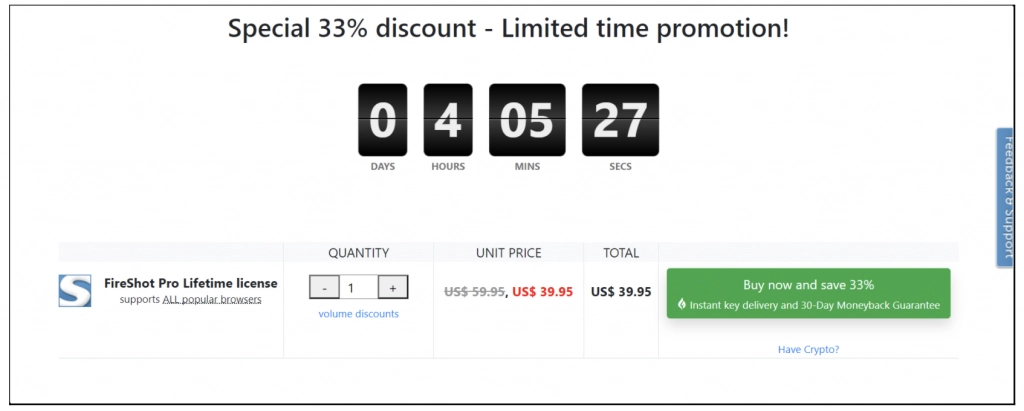
Die FireShot-Erweiterung ist nützlich, wenn es darum geht, bestimmte Teile Ihres Bildschirms zu erfassen. Alles, was Sie tun müssen, ist, den Bereich mit einem Cursor zu markieren und dann einen Screenshot des hervorgehobenen Bereichs statt der gesamten Webseite zu machen.
FireShot-Funktionen
- Erstellt lokale Kopien aller gespeicherten Screenshots
- Funktioniert im Offline-Modus
- Hat einen eingebauten Bildeditor
- Benutzer können mit nur einem Klick Screenshots aller ihrer geöffneten Chrome-Tabs erstellen
Vorteile von FireShot
- Sie können den Screenshot in mehreren Formaten wie PDF, JPG, JPEG oder GIF speichern.
- Hat einen engagierten Kundensupport
- Unterstützt Multi-Browser-Kompatibilität
Nachteile von FireShot
- Die kostenlose Version hat eingeschränkte Funktionen.
FireShot-Preise
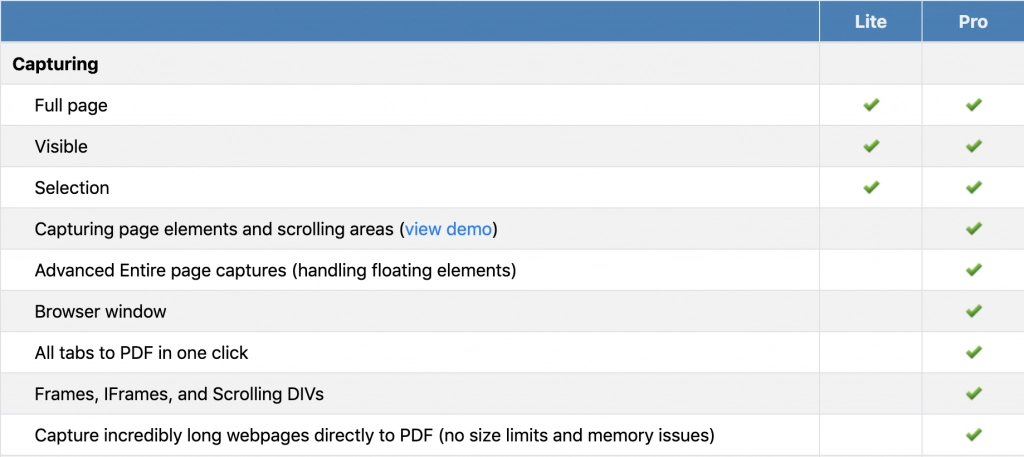
FireShot Lite ist kostenlos, während FireShot Pro für einen lebenslangen Plan 39,95 $ kostet.
Beste für:
Screenshots zuschneiden und kommentieren.
9. qSnap
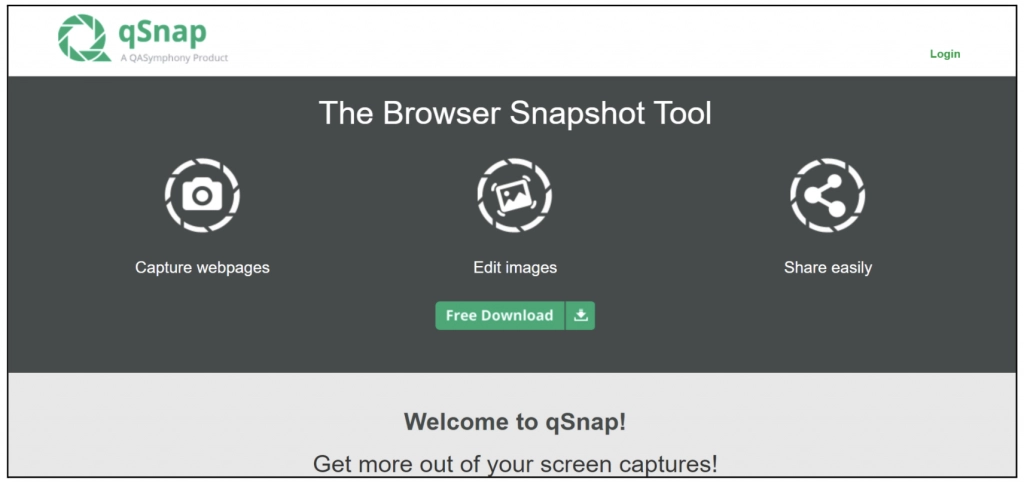
qSnap ist eine leichte Chrome-Erweiterung, die sich hervorragend zum Bearbeiten aufgenommener Screenshots vor dem Speichern eignet. Mit diesem Tool können Sie auch mehrere Webseiten scannen und in einer einzigen Datei zusammenführen.
qSnap-Funktionen
- Erzeugt einen teilbaren, verkürzten Link
- Verfügt über einen Hosting-Service zum Speichern erfasster Screenshots
- Benutzer können wählen, ob sie einen bestimmten Teil der Webseite oder die gesamte Webseite erfassen möchten
Vorteile von qSnap
- Benutzer können Screenshots für einen einfachen Zugriff lokal speichern
- Verfügt über integrierte Bildanmerkungswerkzeuge
Nachteile von qSnap
- Sie müssen auf die Schaltfläche „Teilen“ klicken, um einen Screenshot zu speichern.
qSnap-Preise
Diese Erweiterung kann kostenlos installiert und verwendet werden.
Beste für:
Screenshots von mehreren Webseiten gleichzeitig machen.
Was ist eine Chrome-Screenshot-Erweiterung?
Mit einer Chrome-Screenshot-Erweiterung können Sie sofort Screenshots von Webseiten erstellen. Die Screenshots werden dann in einem Online-Konto oder auf der Festplatte Ihres Computers gespeichert, und Sie können jederzeit darauf zugreifen.
Chrome-Erweiterungen haben zusätzliche Funktionen im Vergleich zum Aufnehmen von Screenshots mit einer Tastenkombination. Beispielsweise kann eine Screenshot-Erweiterung einen gemeinsam nutzbaren Link zu Ihrem Screenshot erstellen oder Ihnen das Kommentieren des Bildes ermöglichen.
Außerdem können Sie während Ihres Screenshots scrollen, sodass Sie eine vollständige Webseite auf einmal erfassen können, anstatt sie in mehrere Bilder aufzuteilen.
Beste häufig gestellte Fragen zur Chrome-Screenshot-Erweiterung
Haben Sie noch Fragen zu den besten Screenshot-Erweiterungen für Chrome? Diese Antworten auf häufig gestellte Fragen helfen:
Wie macht man einen Screenshot auf Chrome?
Sie können einen Screenshot auf Chrome über zwei Optionen erstellen: mit Entwicklertools oder einer Erweiterung.
Gehen Sie wie folgt vor, um mit den Entwicklertools einen Screenshot in Chrome zu erstellen:
- Starten Sie Chrome
- Klicken Sie auf die drei gepunkteten Linien in der oberen rechten Ecke des Browsers.
- Wählen Sie Weitere Tools und dann Entwicklertools aus.
- Öffnen Sie die Entwicklertools in Ihrem Browser.
- Drücken Sie „Strg + Umschalt + P“, wenn Sie Windows verwenden, oder „Befehl + Umschalt + P“ für Mac.
- Geben Sie „Screenshot“ in die Suchleiste ein, um die verfügbaren Optionen anzuzeigen. Die Optionen sollten Bereichs-Screenshot erfassen, Screenshot in voller Größe erfassen, Knoten-Screenshot erfassen oder Screenshot erfassen umfassen.
- Wählen Sie Ihre bevorzugte Aufnahmeoption aus.
Gehen Sie wie folgt vor, um einen Screenshot mit einer Erweiterung zu erstellen:
- Installieren Sie die Chrome-Screenshot-Erweiterung aus dem Chrome-Webstore.
- Das Erweiterungssymbol wird in Ihrem Browser angezeigt und Sie müssen es aktivieren.
- Öffnen Sie die Seite, von der Sie einen Screenshot machen möchten, und klicken Sie dann auf das Erweiterungssymbol.
- Die Chrome-Erweiterung erfasst die Seite automatisch.
- Sie werden dann möglicherweise aufgefordert, das Bild auf Ihrem Gerät zu speichern.
Wie mache ich einen hochauflösenden Screenshot in Chrome?
Google Chrome verfügt über eine integrierte Funktion, mit der Sie einen hochauflösenden Screenshot erstellen können. Gehen Sie wie folgt vor, um Screenshots mit höherer Auflösung in Google Chrome aufzunehmen:
- Öffnen Sie die Webseite, von der Sie einen Screenshot erstellen möchten, und klicken Sie auf Ihrer Tastatur auf F12 (unter Windows) oder „fn + F12“ (auf einem Mac). Alternativ können Sie mit der rechten Maustaste klicken und Inspizieren auswählen.
- Klicken Sie auf das Symbol Geräteleiste umschalten.
- Verwenden Sie das Dropdown-Menü Bildschirmtyp und wählen Sie Bearbeiten aus.
- Klicken Sie auf Benutzerdefiniertes Gerät hinzufügen.
- Wählen Sie einen neuen Bildschirmgerätenamen und eine Auflösung von 1920 x 1080 aus.
- Wählen Sie ein Gerätepixelverhältnis (DPR). Stellen Sie beispielsweise den DPR auf 4,0 ein, was Ihnen eine Auflösung von 8K gibt.
- Klicken Sie auf den Gerätetyp und ändern Sie ihn von „Mobil“ in „Desktop“. Klicken Sie dann auf die Schaltfläche „Hinzufügen“, die auf Ihrem Bildschirm erscheint.
- Klicken Sie im Dropdown-Menü Bildschirmtyp auf den benutzerdefinierten Gerätenamen.
- Klicken Sie auf die drei Punkte in der oberen rechten Ecke des Bildschirms und wählen Sie Screenshot aufnehmen.
- Nachdem Chrome den Screenshot gerendert hat, wird er im Download-Ordner Ihres Geräts gespeichert.
Was ist die beste kostenlose Bildschirmaufnahme-Chrome-Erweiterung?
qSnap ist eine der besten kostenlosen Erweiterungen mit browserübergreifender Unterstützung, mit der Sie Screenshots auf Ihrem lokalen Gerät oder im Hosting-Service von qSnap speichern können.
Was ist die beste ganzseitige Screenshot-Erweiterung?
Einige der besten Erweiterungen zum Aufnehmen von Screenshots ganzer Webseiten sind Awesome Screenshot, GoFullPage und Blipshot. Mit diesen Screenshots können Benutzer ganzseitige Screenshots machen oder scrollen, während sie Screenshots ihrer Seite machen.
Beste Chrome-Screenshot-Erweiterungen: Abschließende Gedanken
Es gibt mehrere Möglichkeiten, Daten, die Sie auf Webseiten finden, aufzubewahren, z. B. Lesezeichen. Es geht jedoch nichts über das Erstellen von Screenshots, da Sie normalerweise offline auf diese Webseiten zugreifen oder sie mit anderen teilen können.
Aus diesem Grund gibt es eine umfangreiche Bibliothek mit Screenshot-Chrome-Erweiterungen, mit denen Sie jederzeit Screenshots erstellen können. Berücksichtigen Sie die Funktionen, Preise sowie Vor- und Nachteile jedes einzelnen, um dasjenige zu finden, das Ihren Anforderungen entspricht.
